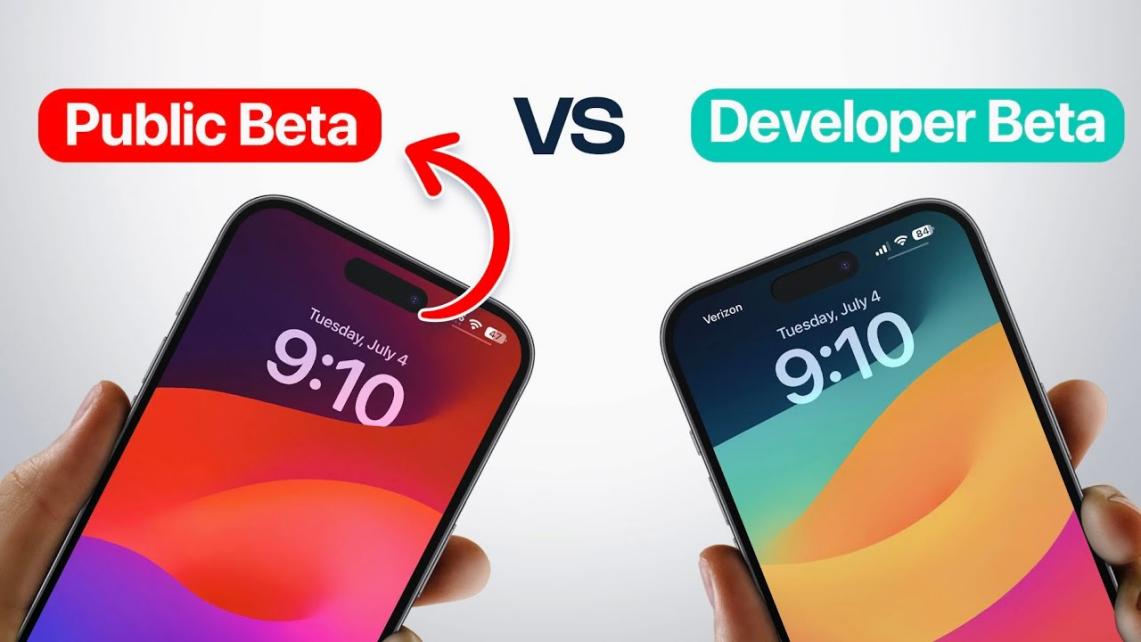[Resolvido] Como Desinstalar iOS 17.5 e iOS 18 Beta de Forma Fácil e Segura
 Tadeu Micael
Tadeu Micael- Atualizado em 2024-07-03 iOS 17
Prepare-se para dar adeus ao iOS 17.5 e iOS 18 Beta com confiança! Quando a Apple revelou os recursos interessantes da próxima versão do iOS na WWDC 2023, os entusiastas da tecnologia mal podiam esperar para explorar seu potencial. Agora, se você se deparar com bugs incômodos ou simplesmente desejar uma experiência estável, nós o ajudaremos.
Siga nosso guia definitivo e descomplicado sobre como remover iOS 17.5 e iOS 18 Beta e recuperar a experiência do iOS que você merece. Então, vamos nos aprofundar e resolver o quebra-cabeça de como desinstalar iOS 17.5 e iOS 18 Beta com facilidade e segurança!
- Lembrete Caloroso: Faça backup do iPhone antes de desinstalar o iOS 17.5 e iOS 18 Beta em caso de perda de dados
- 3 Maneiras de Desinstalar iOS 17.5 e iOS 18 Beta sem iTunes
Lembrete Caloroso: Faça backup do iPhone antes de desinstalar o iOS 17.5 e iOS 18 Beta em caso de perda de dados
Antes de desinstalar iOS 17.5 e iOS 18 Beta, é importante lembrar-se de fazer um backup do iPhone para evitar qualquer possível perda de dados. Essa etapa de precaução garante uma transição tranquila e protege suas informações valiosas.
Considere o uso de métodos confiáveis, como o iTunes, o iCloud ou UltFone iOS Data Manager (backup gratuito do iPhone) para obter opções de backup seguras e sem interrupções. Saiba como fazer downgrade do iOS 17.5 e iOS 18 Beta e fazer backup do iPhone seletivamente, protegendo sem esforço seus contatos, fotos e muito mais.
Lembre-se de que, no caso infeliz de perda de dados ou ausência de backup, ferramentas como UltFone iOS Data Recovery podem ajudar a recuperar os dados do iPhone sem depender de um backup.
3 Maneiras de Desinstalar iOS 17.5 e iOS 18 Beta sem iTunes
Maneira 1: Como Desinstalar iOS 17.5 e iOS 18 Beta Usando o UltFone [100% funcionando]
Deseja desinstalar iOS 17.5 e iOS 18 Beta do seu iPhone e reverter para o iOS 16 estável sem o incômodo de usar o iTunes?
Introduzindo UltFone iOS Downgrade Tool , uma solução profissional e confiável para todas as suas necessidades de downgrade do iOS. Com essa incrível ferramenta, você pode dizer adeus às frustrações do iOS 17.5 e iOS 18 Beta e retornar facilmente ao iOS 16. Siga estas etapas para ver a mágica acontecer:
Etapa 1: Execute o programa e conecte seu iPhone. Clique em "iOS Upgrade/Downgrade" para iniciar a desinstalação do iOS 17.5 e iOS 18 Beta.

Etapa 2: Escolha a opção "Downgrade" e, em seguida, escolha o botão abaixo.

Etapa 3: Aguarde até que o software faça o download do arquivo de firmware mais recente e inicie o processo de remoção do iOS 17.5 e iOS 18 Beta.

Etapa 4: Em poucos minutos, ele fará o downgrade de seu iPhone do iOS 17.5 e iOS 18 Beta. Clique em Done (Concluído).

- Alterne facilmente do iOS 17.5 e iOS 18 Beta para o iOS 16.
- Garante downgrades seguros e protegidos sem perda de dados.
- Economize tempo instalando rapidamente o iOS 16 ou qualquer outra versão desejada.
- 100% garantido para funcionar sem falhas.
- Corrija problemas do sistema e faça o downgrade de versões do iOS sem esforço.
- Fácil de usar e não requer experiência profissional.
Vantagens da UltFone iOS Downgrade Tool:
Maneira 2: Como mover iOS 17.5 e iOS 18 Beta usando iTunes [80% funcionando]
Antes de embarcar na jornada de fazer o downgrade do iOS da versão 17 para uma versão estável, vamos garantir que você tenha tudo o que precisa para um processo tranquilo. Siga estes preparativos para preparar o terreno para um downgrade bem-sucedido:
- Obtenha a versão mais recente na página de suporte da Apple.
- Feche programas desnecessários para ter uma experiência tranquila.
- Use o cabo original para obter uma conexão estável.
Agora, vamos nos aprofundar no processo passo a passo de desinstalação da versão do iOS 17.5 e iOS 18 Beta usando o iTunes:
Etapa 1: Inicie o Finder em seu Mac ou o iTunes em seu PC com Windows.
Etapa 2: Estabeleça uma conexão estável e segura estabelecendo uma conexão entre o iPhone ou iPad e o computador usando o cabo USB.
Etapa 3: Colocar seu dispositivo no modo de recuperação é uma etapa crucial no processo de downgrade.
Etapa 4: Será exibida uma caixa de diálogo solicitando a restauração do dispositivo. Confirme a restauração clicando em " Restaurar" na caixa de diálogo.
Etapa 5: Deixe o processo de restauração seguir seu curso, cuja duração pode variar de acordo com a conexão do dispositivo, a configuração do computador e a versão do iTunes.

- Processo demorado.
- É possível que seja necessário reiniciar se não houver êxito.
- A conexão do dispositivo e a compatibilidade do software são fundamentais.
- A proficiência técnica é necessária para o downgrade.
Desvantagens de considerar o uso do iTunes para desinstalar o iOS 17.5 e iOS 18 Beta:
Maneira 3: Como excluir a configuração do iOS 17.5 e iOS 18 Beta no iPhone [60% funcionando]
Se estiver procurando uma maneira descomplicada de tirar iOS 17.5 e iOS 18 Beta ou remover iOS 17.5 e iOS 18 Beta diretamente do seu dispositivo sem precisar de um computador, siga estas etapas simples nas configurações do dispositivo.
Etapa 1: Basta abrir o aplicativo Ajustes no seu iPhone ou iPad.
Etapa 2: Continue rolando a tela até encontrar a opção " Geral" e, em seguida, toque nela.
Etapa 3: Toque na opção " Gerenciamento de dispositivos e VPN".
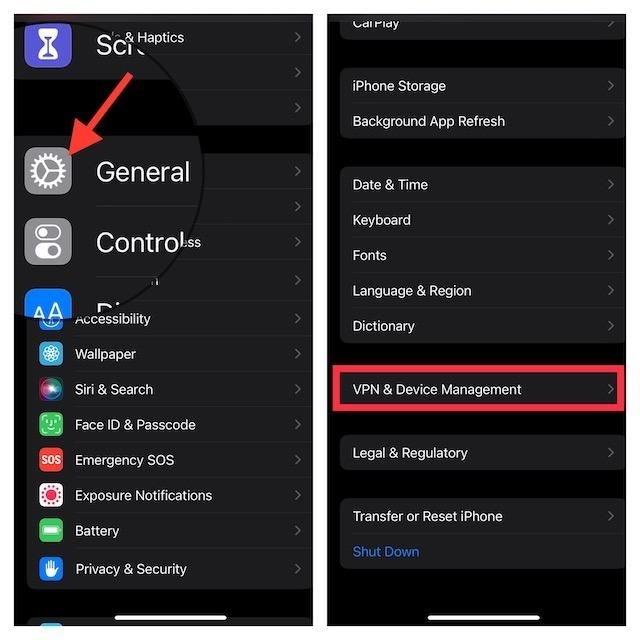
Etapa 4: Em seguida, toque em "iOS 17.5 e iOS 18 Beta Software Profile" para continuar.
Etapa 5: Toque em "" Remover perfil "" e confirme sua seleção quando solicitado.
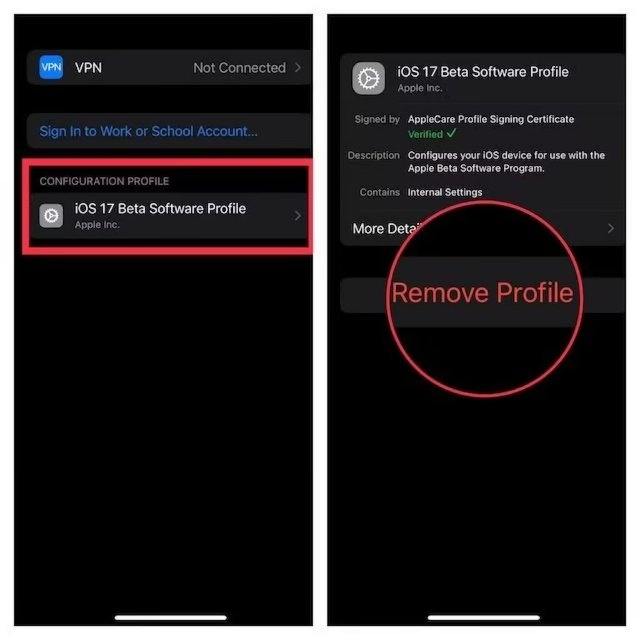
Etapa 6: Para concluir o processo, reinicie seu dispositivo, desligando-o e ligando-o novamente.
É importante observar que, se você não conseguir encontrar a opção Remover perfil , considere usar outra forma alternativa, como a UltFone iOS Downgrade Tool.
Conclusão
Se estiver se perguntando como desinstalar iOS 17.5 e iOS 18 Beta e voltar para uma versão estável do iOS, UltFone iOS Downgrade Tool é a solução definitiva. Seja usando o iTunes, as configurações do iPhone ou a ferramenta profissional UltFone, siga as instruções. Simplifique o processo e volte para o iOS 16 sem esforço. Confie na UltFone para obter uma solução confiável para remover ou fazer downgrade do iOS 17.5 e iOS 18 Beta.